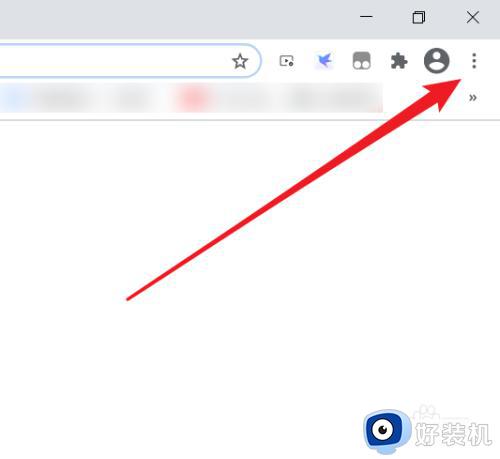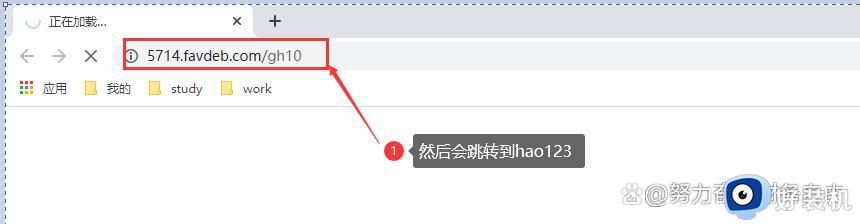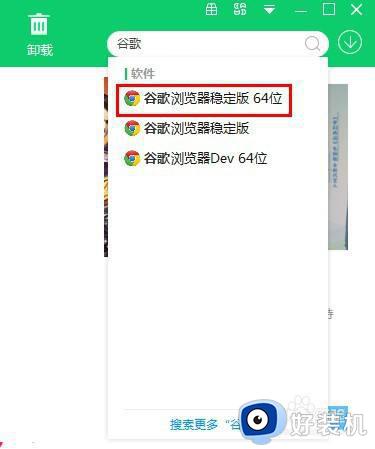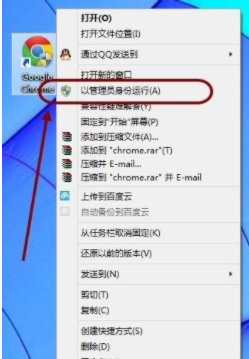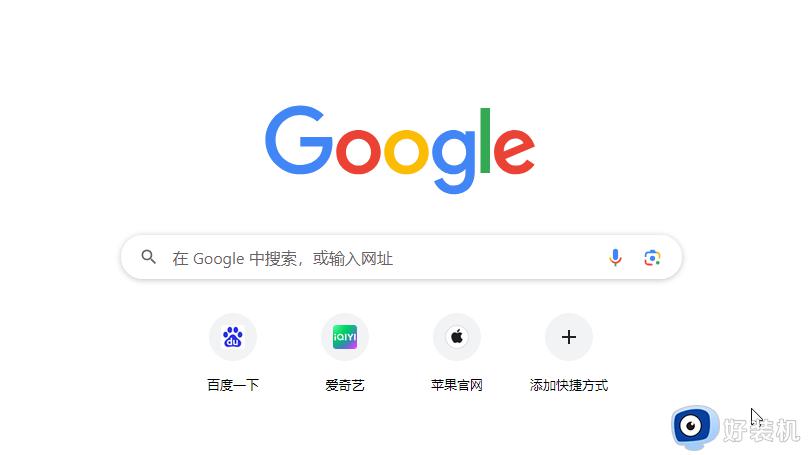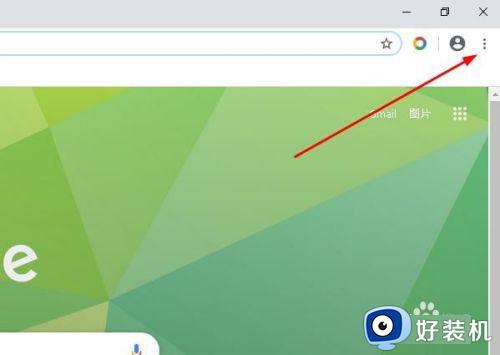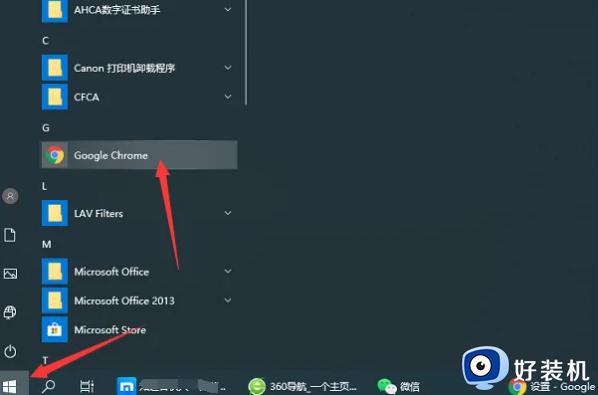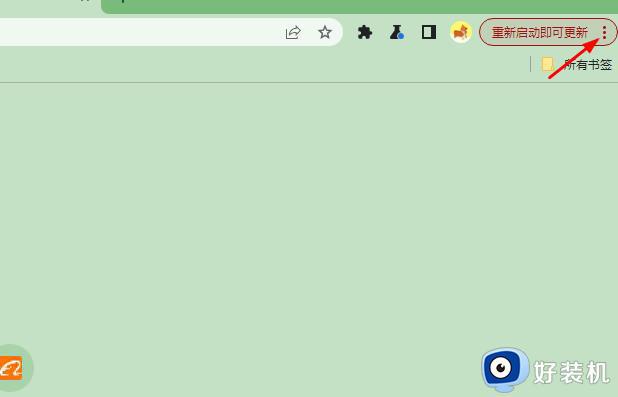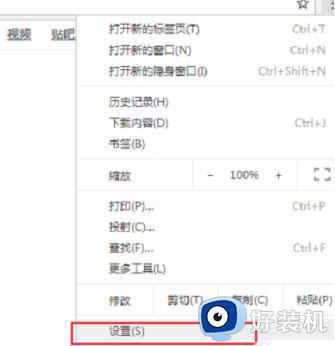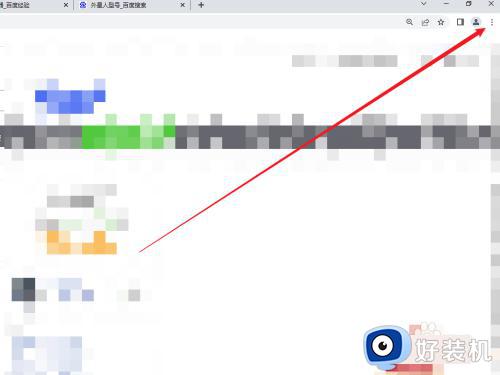谷歌浏览器打开就是百度怎么取消 谷歌浏览器打开百度怎么改成谷歌搜索
时间:2023-08-03 17:56:31作者:haoxt
浏览器是操作电脑时必不可少的工具之一,而谷歌浏览器作为其中的佼佼者,凭借着其强大的搜索引擎和稳定的性能,成为众多用户的首选。有些用户在打开谷歌浏览器后发现默认的搜索引擎是百度,许多人想知道如何取消谷歌浏览器打开就是百度的设定,或者将其改为谷歌搜索。接下来将为大家介绍谷歌浏览器打开就是百度怎么取消的方法。
操作方法:
1、谷歌浏览器打开之后,主页面直接显示的是百度的搜索页面,如图所示。
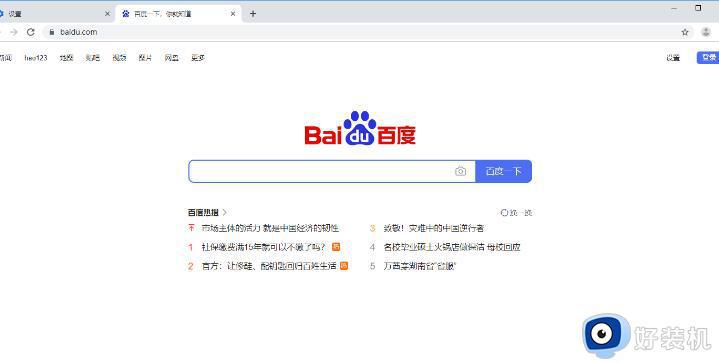
2、进入到设置页面中进行设置,点击右上角的【三个点】的图标,在出现的菜单选项中将【设置】选项点击打开。
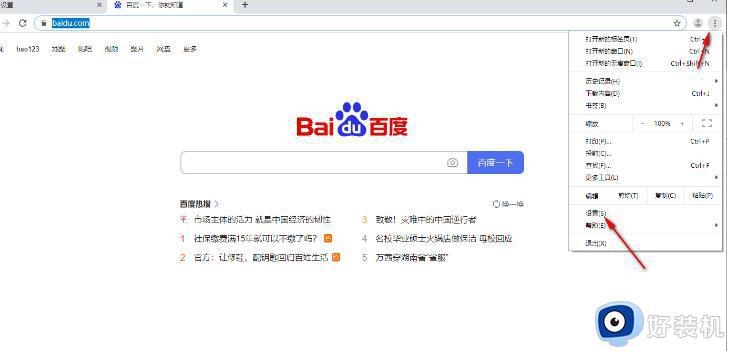
3、将【设置】选项点击一下,然后就会弹出一个功能选项导航栏,只需要点击【启动时】按钮即可。
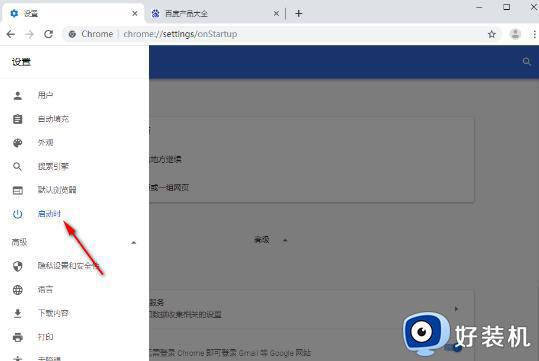
4、打开之后,将【打开或特定网页或一组网页】勾选上,然后选择【添加新网页】按钮。
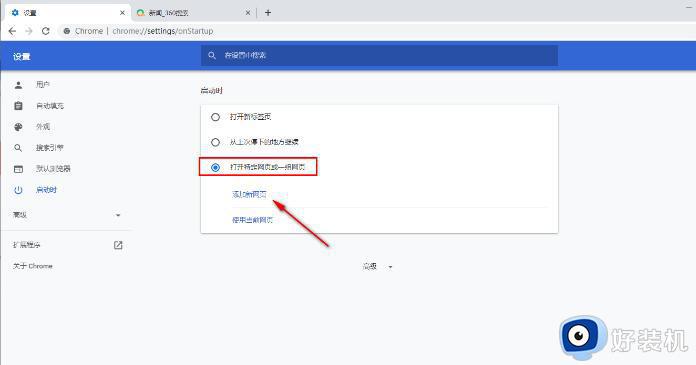
5、在打开的窗口中将我们想要设置成谷歌浏览器的主页的网址粘贴进来即可,那么当我们将谷歌浏览器浏览器关闭之后,再次打开就会是我们设置的主页。

以上便是关于如何取消谷歌浏览器打开百度的全部内容,如果你想要把谷歌浏览器搜索引擎从默认的百度改成其他的,就可以按照本文提供的方法来解决。